Arbeiten Sie intelligenter mit dem PDFelement-Benutzerhandbuch
PDF auf iOS anzeigen & navigieren - PDF durchsuchen
Die PDF-Suchfunktion beseitigt die Frustration bei der Suche nach bestimmten Inhalten in langen Dokumenten und liefert sofortige Ergebnisse mit hervorgehobenen Treffern.
Suchfunktionen:
- Sofortige Ergebnisse während der Eingabe
- Alle Treffer im Dokument hervorgehoben
- Direkte Antippen-zum-Springen-Navigation zu Treffern
- Unterstützt sowohl Wörter als auch Sätze
Wie man innerhalb eines Dokuments sucht
- Öffnen Sie Ihr PDF in PDFelement
- Tippen Sie auf das „Suchen“ Symbol (obere Symbolleiste)
- Geben Sie Ihren Suchbegriff in die Leiste ein
- Überprüfen Sie hervorgehobene Ergebnisse
- Tippen Sie auf ein beliebiges Ergebnis, um zu diesem Ort zu springen.
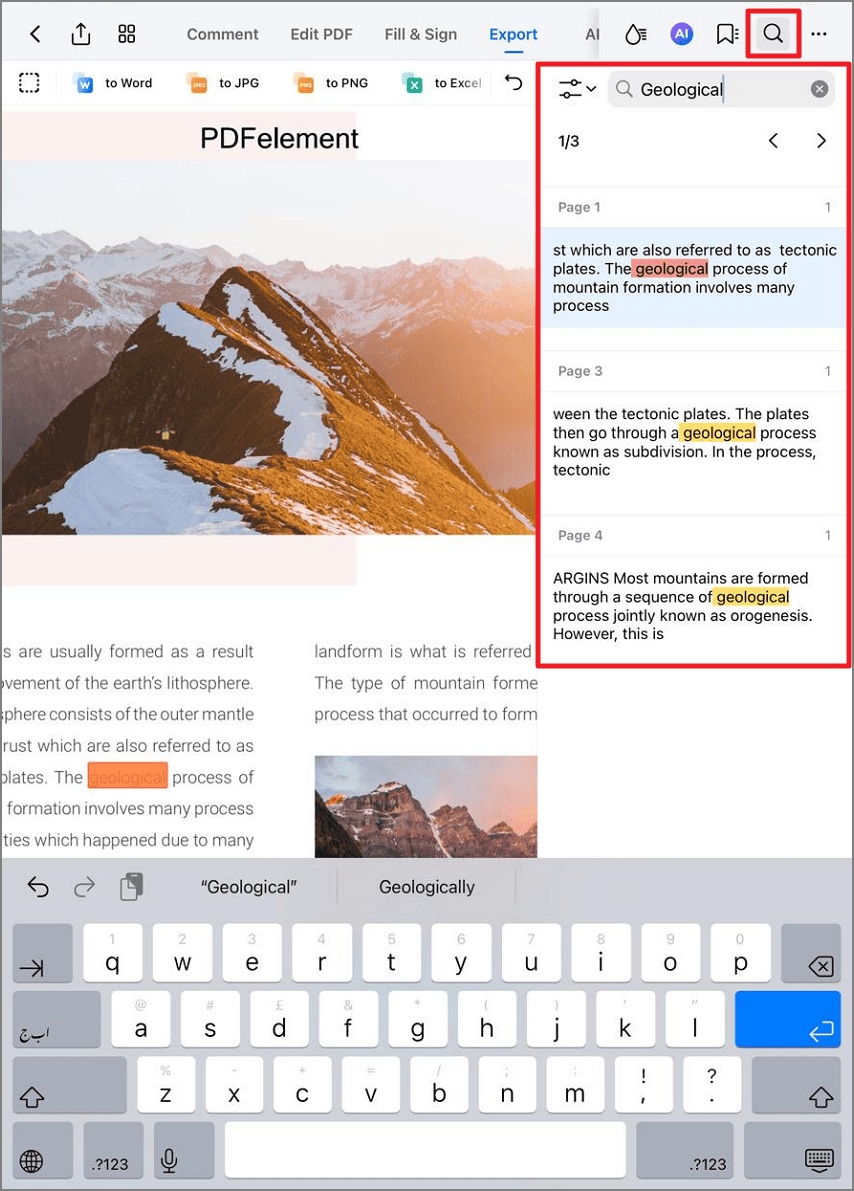
Suche nach Text in einem PDF-Dokument
Profi-Tipp: Verwenden Sie Anführungszeichen für exakte Phrasen und schalten Sie die Groß- und Kleinschreibung in der Desktop-Version um, um präzisere Suchergebnisse zu erhalten.

